ist eine Software für Remote-Desktop-Verbindungen zwischen mehreren Geräten und funktioniert auf ganz einfache Art und Weise.
Da Iperius Remote eine Multiplattform-Remote-Desktop-Software ist, können Sie zum Beispiel eine Verbindung von Windows zu MAC oder von Android zu Windows oder sogar von Windows oder MAC zu Android herstellen.
1. Laden Sie Iperius Remote herunter und installieren Sie es auf den Geräten, mit denen Sie eine Verbindung herstellen möchten:
Als erstes laden Sie Iperius Remote (auf Windows oder MAC) herunter und starten es. Auf mobilen Geräten wie Ihrem Android-Telefon oder Ihrem iPhone installieren Sie die App und öffnen sie.
Klicken Sie hier um Iperius Remote herunter zu laden
2. Holen Sie sich die vom Programm angezeigte ID und das Passwort
Um eine Verbindung herzustellen, benötigen Sie die von Iperius Remote angezeigte ID und das Passwort des Zielgeräts, d. h. des Geräts, mit dem Sie sich verbinden möchten. Wenn Sie sie nicht direkt einsehen können, können Sie sie z. B. per Telefon oder E-Mail erfragen.
3. Zum Verbinden geben Sie Ihre ID und Ihr Passwort ein
Verwenden Sie das gleiche Programm, aber auf Ihrem Computer oder Telefon, geben Sie Ihre ID und Ihr Passwort ein und klicken Sie dann auf die Schaltfläche “Verbinden”:
Innerhalb weniger Sekunden sind Sie mit dem Remote-Desktop auf dem Zielcomputer oder -mobilgerät verbunden. Sehen Sie sich einige Beispiele an: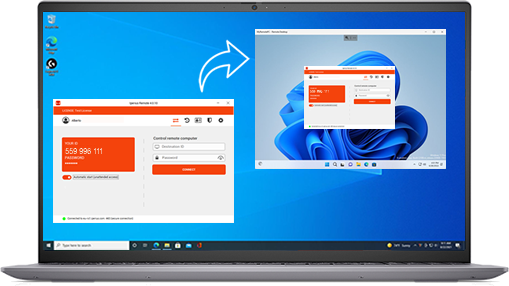
Sie können eine Verbindung von Windows zu Windows, MAC zu MAC, Windows zu MAC und MAC zu Windows herstellen.
Sie können eine Verbindung von Windows oder MAC zu Ihrem Telefon herstellen, um Ihr Telefon aus der Ferne zu steuern oder Unterstützung anzufordern.
Von Ihrem Telefon oder Tablet aus können Sie sich mit jedem Windows- oder MAC-Computer verbinden.
Auf diese Weise haben Sie einen Einblick in die Funktionsweise von Iperius Remote erhalten und erfahren, wie einfach es ist, sich per Remote-Desktop mit jedem Gerät und von jedem Gerät aus zu verbinden.
Übrigens ist Iperius Remote keine einfache Fernzugriffssoftware, sondern verfügt über zahlreiche fortschrittliche Funktionen, die es zu einem idealen Werkzeug für Unternehmen machen, die technische Fernhilfe und Fernsupportdienste anbieten. Sie können zum Beispiel ein komplettes Adressbuch mit entfernten Computern erstellen und diese nach Unternehmen gruppieren. Mit einer kostenpflichtigen Lizenz ist es möglich, verschiedene Operator-Benutzer zu erstellen, also ein Support-Team, von dem man alle Verbindungsstatistiken einsehen kann. Hinzu kommen erweiterte Funktionen wie die Videoaufzeichnung von Sitzungen, Ferndrucken, Chat und Dateiübertragung.
Was die Sicherheit betrifft, so sind die Remote-Desktop-Sitzungen mit Iperius Remote durch eine Ende-zu-Ende-Verschlüsselung geschützt, zusammen mit den neuesten Sicherheitsprotokollen wie TLS 1.2 und TLS 1.3.
Für weitere Information wechseln Sie auf https://www.iperiusremote.com
(Englisch, Italienisch, Französisch, Spanisch, Portugiesisch, Brasilien)

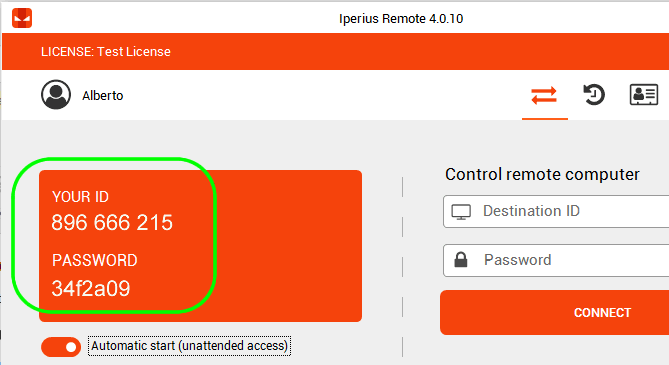
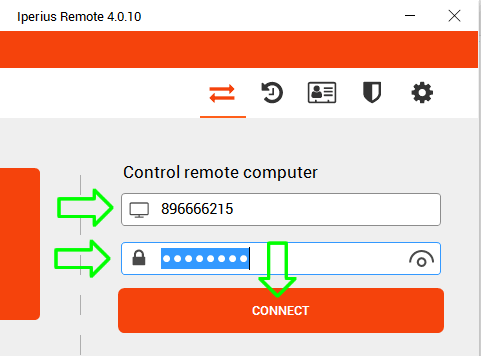
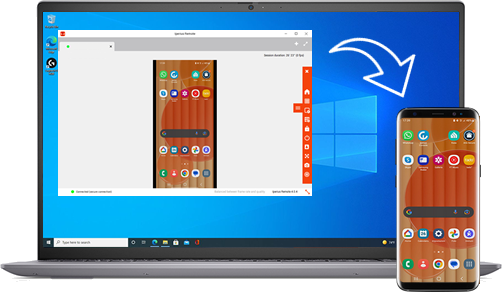
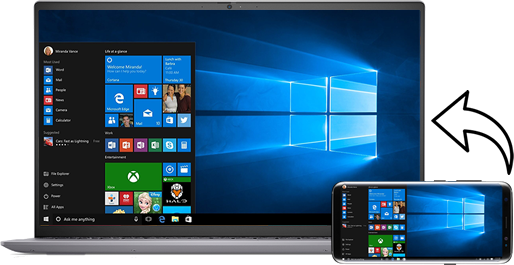
PLEASE NOTE: if you need technical support or have any sales or technical question, don't use comments. Instead open a TICKET here: https://www.iperiusbackup.com/contact.aspx
**********************************************************************************
PLEASE NOTE: if you need technical support or have any sales or technical question, don't use comments. Instead open a TICKET here: https://www.iperiusbackup.com/contact.aspx
*****************************************